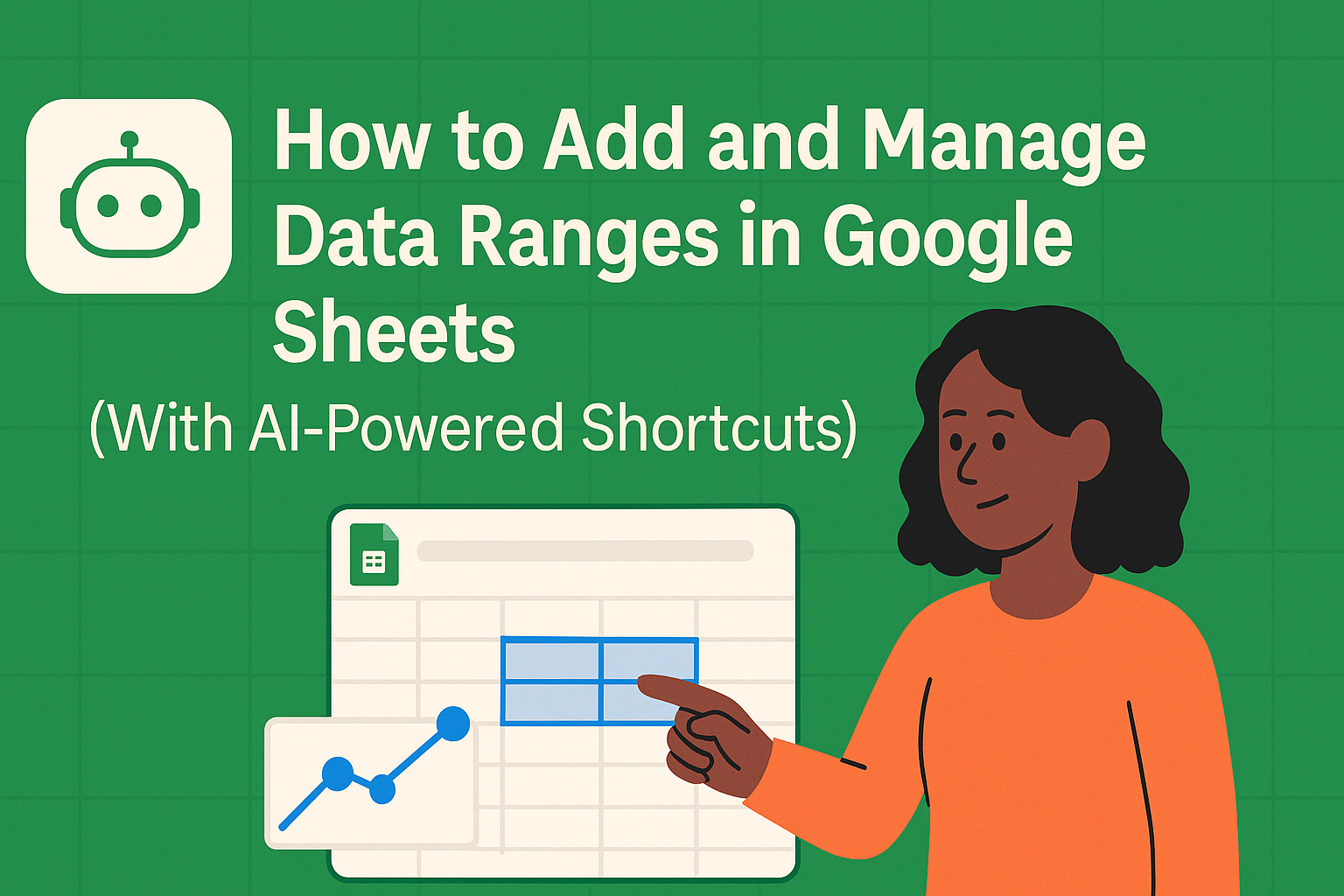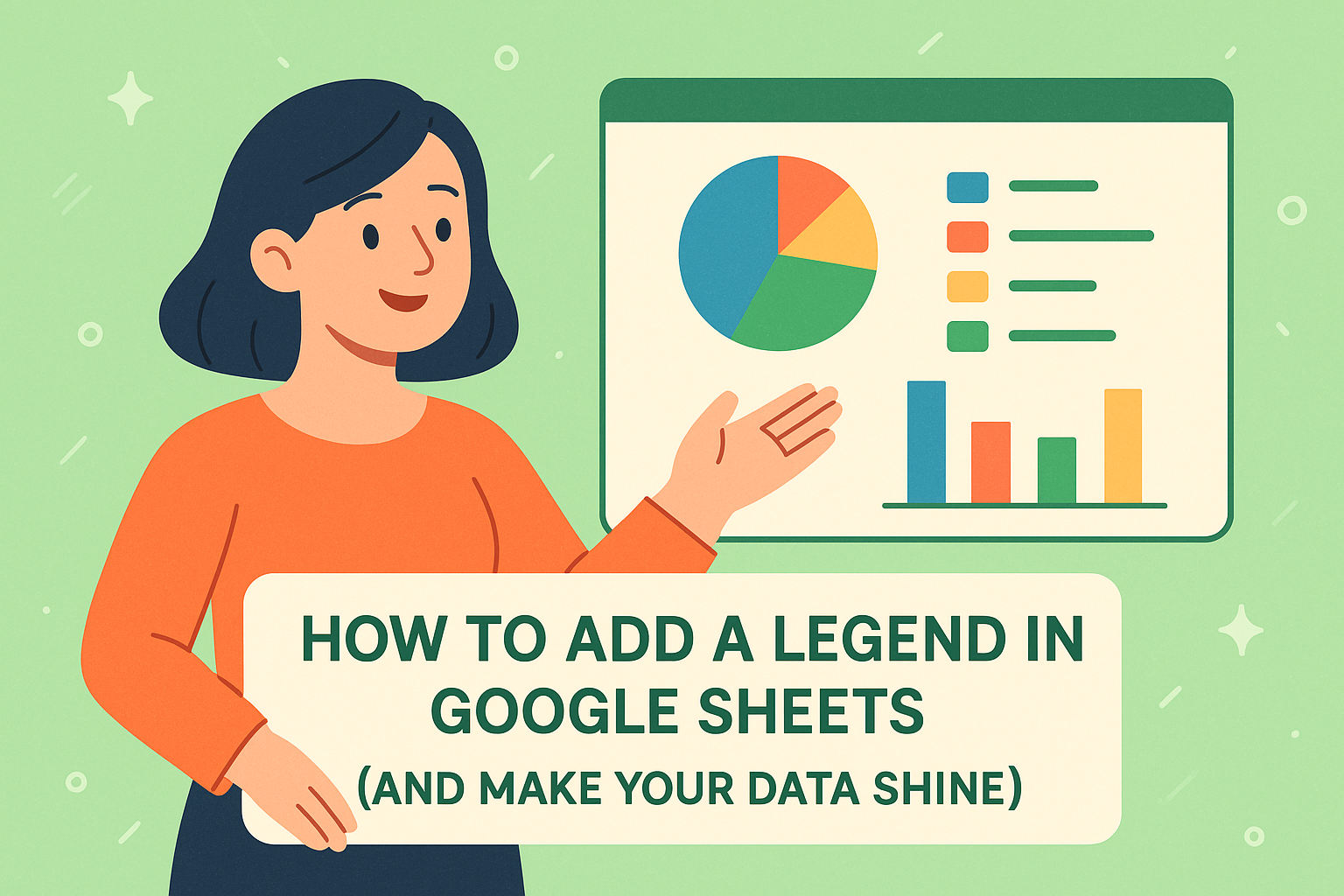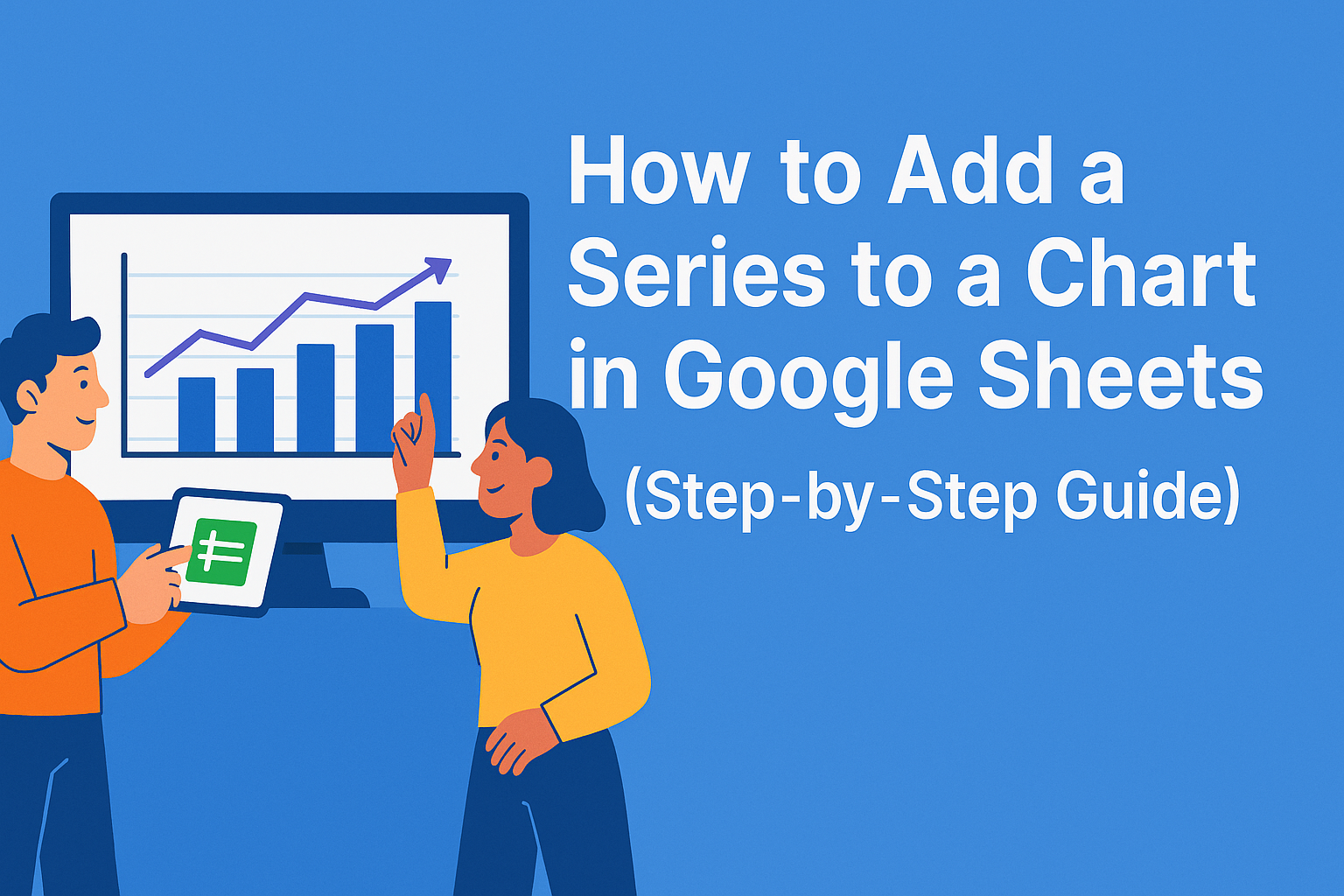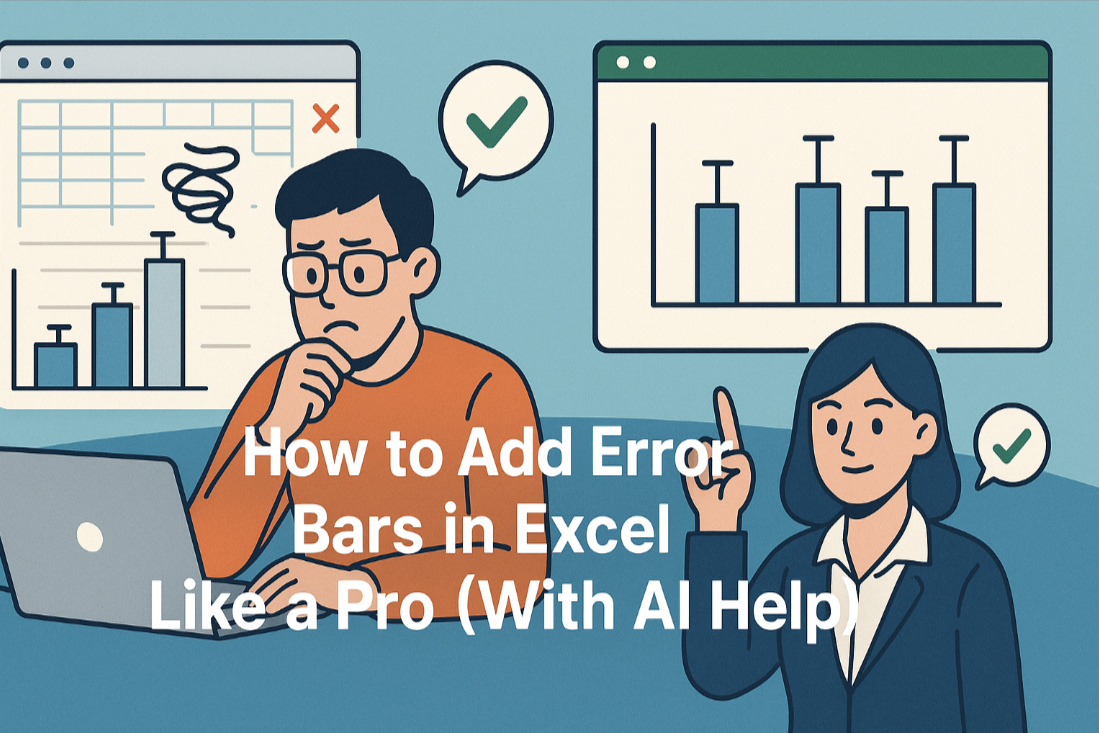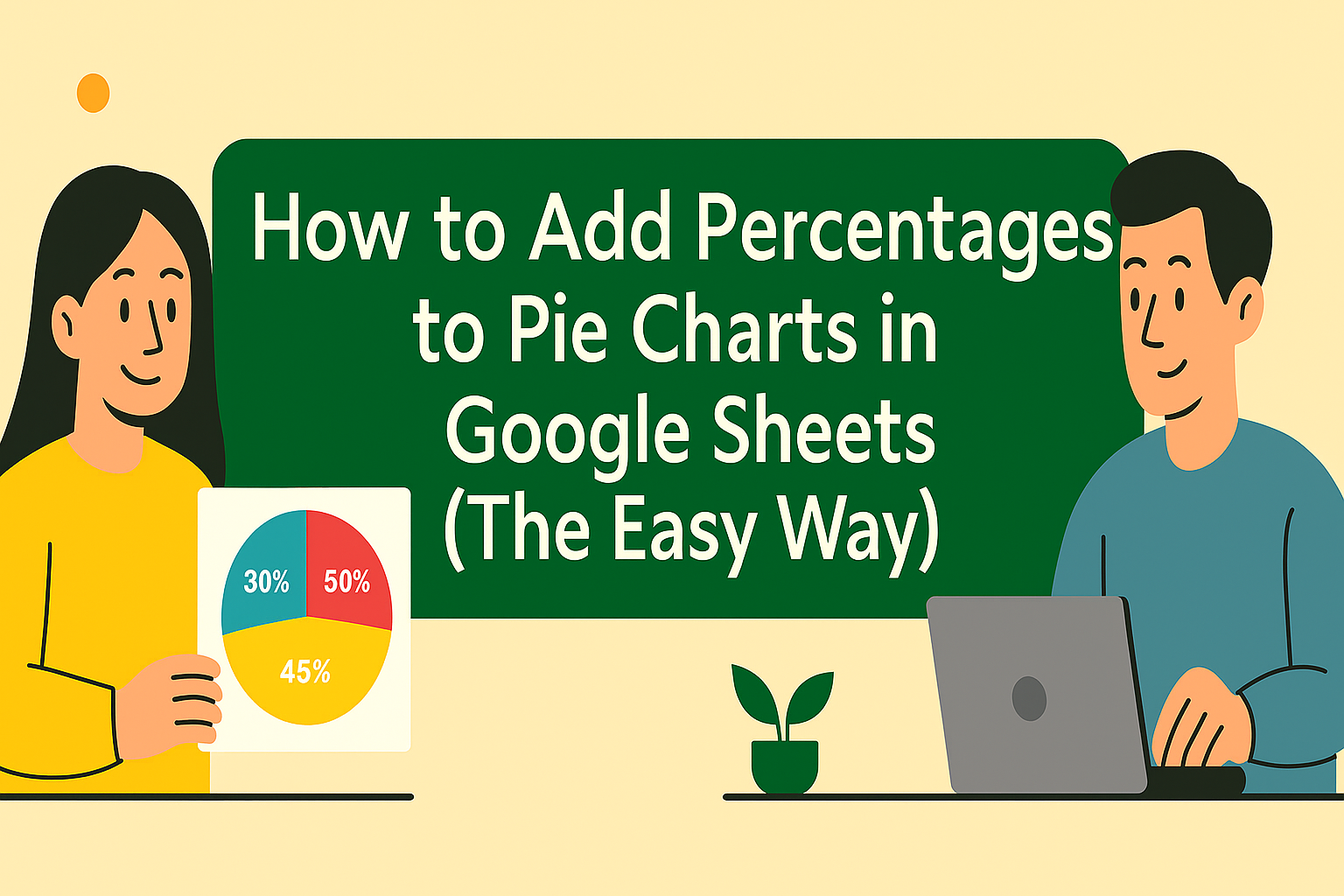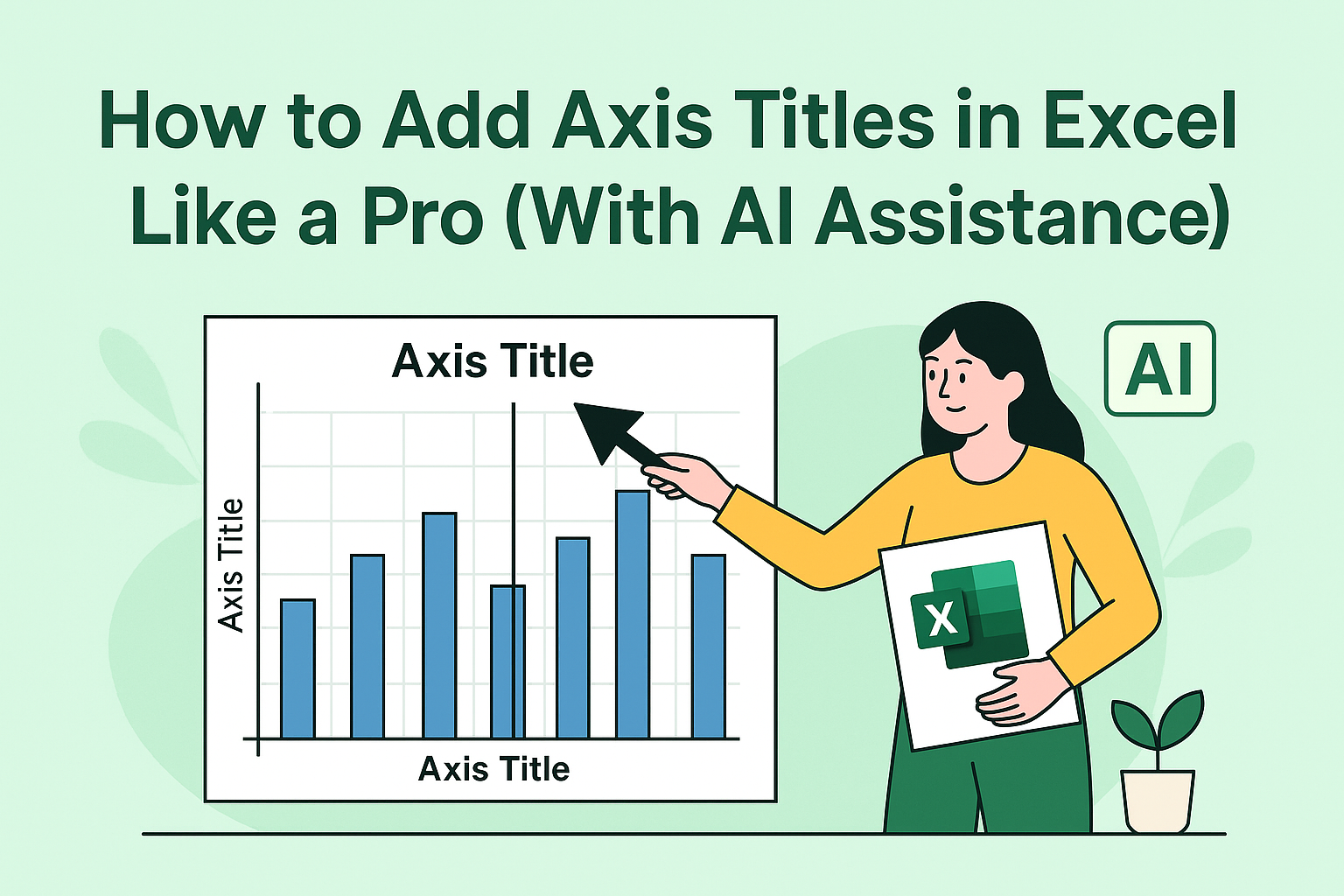Vamos ser sinceros - ficar olhando para números brutos em planilhas deixa qualquer um com os olhos vidrados. Mas quando você transforma esses dados em um gráfico visual claro? De repente, todo mundo presta atenção. A mágica acontece mesmo quando você precisa adicionar outra camada de informação ao seu gráfico existente.
A boa notícia é que adicionar uma nova série de dados no Google Sheets é muito mais fácil do que você imagina. Melhor ainda? Com ferramentas de IA como o Excelmatic, você pode automatizar a maior parte do trabalho pesado. Primeiro vou mostrar o método manual, depois como a IA pode simplificar absurdamente esse processo.
Por Que Adicionar Mais Dados ao Seu Gráfico?
Imagine: você tem um gráfico de barras mostrando as vendas do último trimestre. Seu chefe adorou, mas agora quer os números deste trimestre sobrepostos. Em vez de criar um gráfico novo, basta adicionar os novos dados como outra série.
Vantagens de adicionar séries:
- Compare dados equivalentes: Veja tendências e padrões entre conjuntos de dados diferentes de relance
- Economize espaço: Mantenha seu painel limpo em vez de lotá-lo com múltiplos gráficos
- Conte melhores histórias: Mais dados significam mais insights visuais
Preparando Seus Dados Como um Profissional
Antes de mexer nos gráficos, vamos acertar a base. Dados bagunçados = gráficos bagunçados. Veja como organizar sua planilha:
- Cabeçalhos são importantes: Nomeie cada coluna claramente (como "Vendas Q3" e "Vendas Q4")
- Mantenha organizado: Certifique-se que todos os dados estejam alinhados sem valores faltantes
- Prepare para o futuro: Deixe espaço para adicionar mais colunas com novos dados
Dica profissional: Se usar o Excelmatic, pule essa preparação manual - basta enviar seus dados brutos e a IA estruturará automaticamente para visualização.
Criando Seu Primeiro Gráfico (A Parte Fácil)
Agora a diversão começa. Veja como fazer seu gráfico inicial:
- Destaque seu intervalo de dados (incluindo cabeçalhos)
- Clique em Inserir > Gráfico no menu

- Escolha seu tipo de gráfico (gráficos de coluna são ótimos para comparações)

Bum - visualização instantânea. Mas estamos apenas começando.
Adicionando Sua Nova Série de Dados
É aqui que muitos travam, mas na verdade é simples:
- Clique no gráfico, depois nos três pontos > Editar gráfico
- Encontre a aba Série na barra lateral
- Clique em "Adicionar série" e selecione sua nova coluna de dados
Como mágica, seu gráfico agora mostra ambos conjuntos de dados. Quer destacar ainda mais? Experimente estas personalizações rápidas:
- Código de cores diferente para cada série
- Adicione rótulos de dados para leitura cristalina
- Ajuste a legenda para não cobrir seus dados
Como a IA Leva Isso a Outro Nível
Aqui é onde fica realmente interessante. Com o Excelmatic, você pode:
Enviar arquivos de dados brutos e desorganizados
Dizer à IA o que quer visualizar (ex: "Mostre um gráfico de barras de vendas mensais com valores em dólares")
Deixar que ela automaticamente:
- Limpe e organize seus dados
- Crie o tipo de gráfico perfeito
- Adicione todas as séries relevantes
- Aplique estilos profissionais

Em vez de gastar 15 minutos adicionando séries manualmente, a IA faz em segundos. E ainda sugere insights que você pode ter perdido.
Armadilhas Comuns (E Como Evitá-las)
Mesmo com ajuda da IA, cuidado com:
- Intervalos desencontrados: Certifique-se que todas as séries cubram os mesmos períodos
- Sobrecarga: Muitas séries tornam gráficos ilegíveis - 3-5 geralmente é o ideal
- Tipo de gráfico errado: Linhas para tendências, barras para comparações, etc.
Dicas Profissionais para Mestres em Gráficos
Dominando o básico, experimente estes movimentos avançados:
- Salve modelos para relatórios que faz regularmente
- Use formatação condicional para destacar pontos-chave
- Configure atualizações automáticas para gráficos que se atualizam sozinhos
Compartilhando Sua Obra-Prima
O objetivo de bons gráficos é compartilhar insights. O Google Sheets facilita a colaboração:
- Compartilhe links editáveis com colegas
- Defina níveis de permissão diferentes
- Colabore em tempo real com comentários
Conclusão
Adicionar séries de dados transforma boas visualizações em ótimas. Enquanto o Google Sheets simplifica o processo manual, ferramentas como o Excelmatic automatizam 90% do trabalho enquanto revelam insights ocultos.
Seja iniciante em planilhas ou profissional experiente, combinar técnicas manuais com assistência de IA oferece o melhor dos dois mundos - controle quando quiser, automação quando precisar.